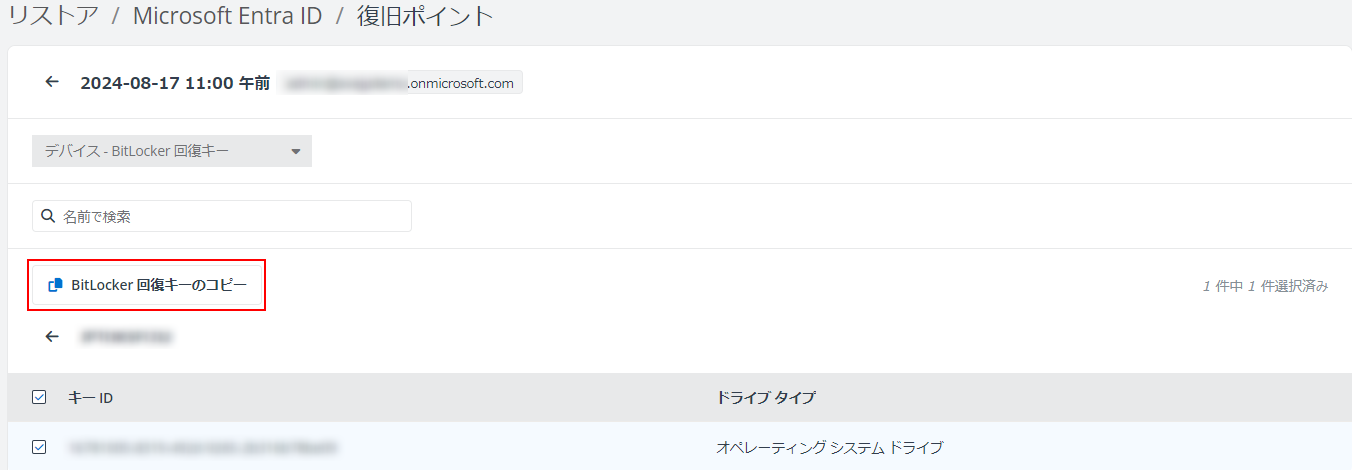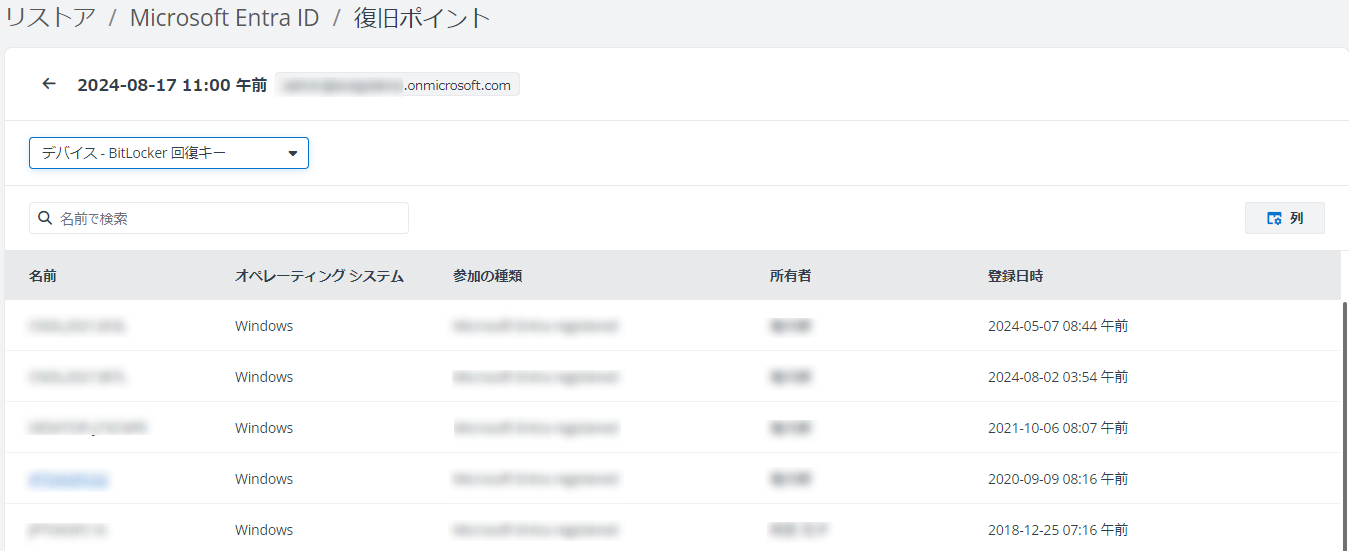
デバイスの BitLocker キーをコピーする方法については、以下の説明を参照してください。
1. リストア ページに移動し、[Microsoft Entra ID] タイルをクリックします。
2. [復旧ポイント] タイルをクリックします。
3. リストア ウィザードでは、カレンダーにすべてのデータ復旧ポイントが表示されます。バックアップ データが一部のみ存在するジョブを含める オプションを選択することで、カレンダーに完了 (実行中に例外あり) 状態のジョブを表示するかどうかを選択することができます。
4. データ復旧ポイントにマウス カーソルを移動すると、ジョブの詳細 (ジョブ状態、ジョブ開始日時、範囲名、範囲 ID、ジョブ ID、バックアップ サイズ、バックアップ オブジェクト数) が表示されます。カレンダーで使用するデータ復旧ポイントをクリックします。
5. オブジェクト タイプ フィルターから デバイス – BitLocker 回復キー を選択します。列を管理して BitLocker 回復キーの表示を調整することができます。
6. デバイス名をクリックして、コピーできるすべての BitLocker キーを検索します。
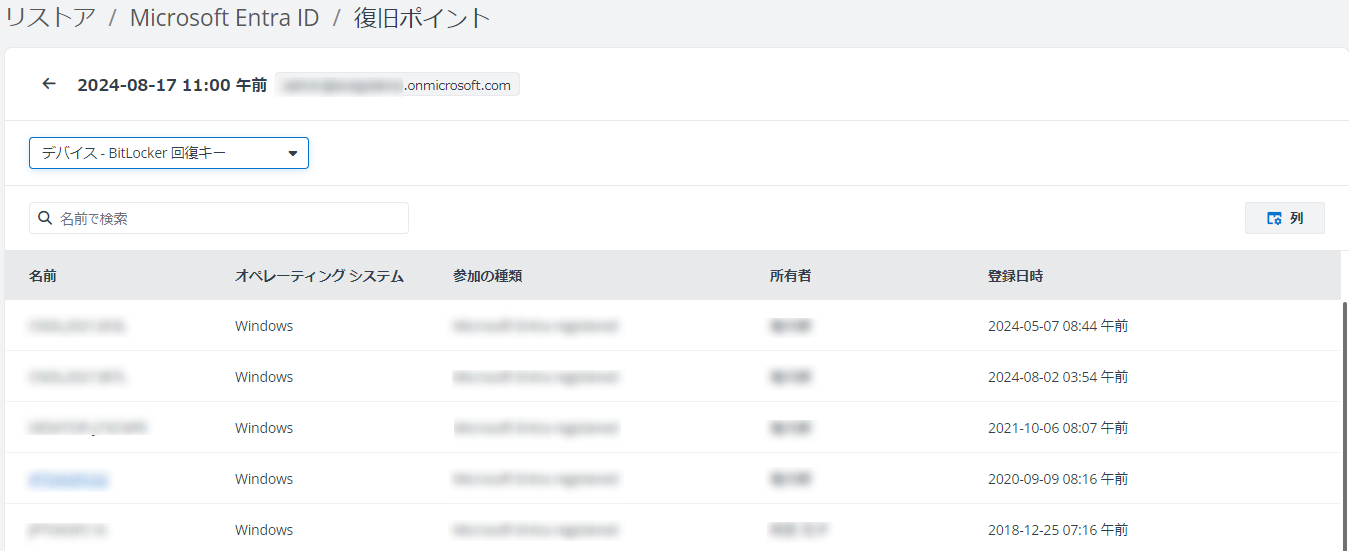
7. [BitLocker 回復キーのコピー] ボタンをクリックして、該当するキー ID の回復キーをコピーします。